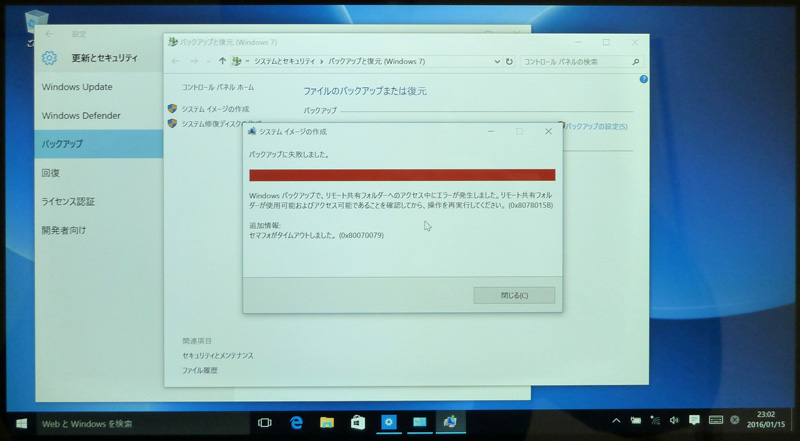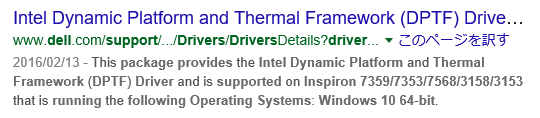はじめに
そろそろ新たなノート・パソコンがほしいと考えながらいろいろと見ていて、ようやく購入まで踏み切りました。長かったです…。そのことについてちょっと書いてみたいと思います。
※実際に購入したのは1月なのですでに4か月近くたってしまっていますが。。。
選択までの道
これまでは日本ヒューレットパッカード(現・日本HP)の「HP Pavilion dm1-4009AU パフォーマンスSSDモデル(以下、Pavilion dm1-4009AU)」を使用していました。
このノート・パソコンの特徴はこの当時(2011年後半)の安価な製品としては珍しいSSD(Solid State Disk / Solid State Drive)を搭載した点にあるかと思います。また、CPUもAMD Dual-Core Processor E-450(コードネーム「Zacate」)を採用している点も特記事項かと思います。
これはこれでわりと便利に使用してきたのですが、最近のソフトウェアを実行するためには絶対的なCPU性能が足りず、ストレスがたまるような場面も出てきたことから、そろそろ次のノート・パソコンを検討しなければならないと思うようになりました。特にAndroidアプリの開発を行おうと思うとIntel HAXMが使用できないことで、遅さに拍車がかかる点がとても残念に思えました。これは仕事でスマートフォン向けのアプリ開発にかかわるようになってからはなおさら感じるようになりました。
そこで、今回は以下のような指針を立ててノート・パソコンを選ぶことにしました:
- CPUはIntel製品であること(Android StudioでIntel HAXMが使える)。
- 中でもできる限りSkylake系でCore iシリーズの範疇に入るもの(せっかくなので機能的に新しいものを選びたい)。
- 処理速度は従来(AMD Bobcatコア 1.65 GHz×2 )よりは絶対的に速いものであること(前述2点の選択で自動的に満たされる)。
- ディスプレイはフルHDであること(使用目的のメインがデスクトップ・アプリ(従来型Win32アプリ)なので、これよりも細かくても粗くてもいけない)。
- メモリーは増設不要で8GB以上であること(Pavilion dm1-4009AUは初期容量が4 GBでそれを8 GBに増設していた)。
- ストレージはSSDで240~256 GB以上あること(Pavilion dm1-4009AUは160 GBのSSDだった)。
- OSはWindows 10 Proを選択できること(Pavilion dm1-4009AUは「Windows 7 Home Premium」だったものを「Windows Anytime Upgrade」を適用して「Ultimate」にしていた」)。
- 重量は最大で2 kgまで。
- 光学ドライブはあってもなくてもよい。
- できたらキーボードは光るタイプが好ましい(プレゼンの時など、薄暗いところで使うこともあるので)。
- 一般向けモデルであること(業務用モデルではないこと)。
まとめると、前回はコストを抑えることが第一でしたが、今回はそれなりのパフォーマンスを必要とし、各種スペックも思い通りに選択することを優先したいという感じです。
そうしたところで調べ始めたのですが、意外なことに一般向けモデルでOSをWindows 10 Proにできるものが少ないのです。中にはプリインストールされたOS以外での動作保証はしないといった注意書きがあるものがあり、これによって随分と選択肢は狭まり、東芝、富士通、VAIO、日本HPなどが脱落しました。なお、一部メーカーについては個人的理由により当初から選択肢には入っていません(例えば日本電気製品は一切買う気がありません)。
そんな中でいろいろと構成を変えて見積もりを眺めつつ割安感のあるものを探したところ、デルの「New Inspiron 13 7000 Series(7359)(以下、Inspiron 13 7359)」に行き当たりました。いろいろな割引オプションがついたり消えたりしていくなか、ある時いつもより若干安めに買えることに気付いてそのまま注文しました(実際には数日悩みましたが)。
デルの悪いところは、その割引オプションの出たり消えたりの状態によります。結構大きく価格が(万単位で)変わるので、今出ている値段への信頼感が著しく低いのです。なので、ある日見てみてそれをそのまま買っていいのかどうか、本当に悩ましいのです。煽られやすい人は割引オプションの締め切りまで眺めて、最終的にさくっと買っちゃうのでしょうが、私は1か月くらい眺めていました。
その間に「New Inspiron 15 7000 Series(7568)」の4Kディスプレイのモデルが1万円少々しか値段が変わらないような水準になったこともあり、一瞬心が傾きかけたのですが、主な使用目的がデスクトップ・アプリ(従来型のWin32アプリ)の使用であり、4Kの恩恵はほとんどない(どころか文字やアイコンが認識できない恐れがあった)のと、持ち運びが前提なので15インチ系のノート・パソコンの大きさはちょっとないと思えるのと、重量も2.17kgと制限を超えているということで、手を出しませんでした。
このようないろいろな取捨選択を経てInspiron 13 7359を注文しました。手元に届くまで10日ほどを要しました。中国での生産後、船便で日本まで送られ、国内の配送は佐川急便でした。
選択したNew Insipiron 13(7359)の構成
カスタマイズを含めて以下のような構成にしてみました:
| 項目 | 内容 |
|---|---|
| プロセッサー | Intel Core i7-6500U(Base 2.5 GHz / Turbo Boost 3.1 GHz/ cTDP-up 2.6 GHz / cTDP-down 800 MHz) |
| メモリ | DDR3L -1600 8 GB(1チャネル) |
| ストレージ | SSD 256 GB(Serial ATA接続) |
| ディスプレイ | フルHD タッチ パネル対応液晶(IPS) |
| OS | Microsoft Windows 10 Pro(日本語版) |
| セキュリティ・ソフトウェア | マカフィー® リブセーフ (12ケ月間更新サービス) |
| 光学ドライブ | なし |
| 無線通信 | Intel® Dual Band Wireless-AC 3165 |
| キーボード | 日本語 バックライト・キーボード |
| 外部ポート | フルサイズHDMI™ 1.4a USB 3.0 × 3(1ポートはPower Share対応USB 3.0)※1 セキュリティ・スロット メディア・カード(SD) パッシブ・スタイラス x 1(標準) ヘッドフォン/マイクコンボジャック × 1 |
| 保証 | 3 年間引き取り修理サービス アクシデンタルダメージ付き |
| 重量 | 1.67 kg ( 3.69 ポンド) |
| サイズ | 高さ: 19.41 mm(0.75インチ)× 幅: 330.12 mm(12.99インチ)× 奥行き: 222 mm(8.74インチ) |
この構成の特徴はプロセッサーがIntel Core i7-6500Uであること、メモリが8 GBあること、ディスプレイがフルHDでタッチ対応であるところです。またキーボードが光るという点も個人的には重要です。
搭載するタッチパッド
タッチパッドはマウス代替ではなく、タッチパッドとして動作します。つまり、Windows 8.1から導入された「ジェスチャ」が使用できます。一方で、この「ジェスチャ」に対応していないアプリではスクロールができなかったり妙な挙動を起こしたりするものもあります。しかし、「ジェスチャ」は慣れるとかなり便利であり、うまく活用していきたいところです。
マウスと併用すると問題はかなり軽減されますが、基本的にはタッチパッドだけであっても、私は大きくはストレスを感じることはありません。
デバイスの構成
注文の時点では細かいデバイスの構成までは不明ですが、それらは以下のようになっていました:
| マザーボード | DELL Inspiron 13-7359 / DELL 05VN9R |
| ファームウェア | Dell Inc. 01/12/2016 / 01.05.00 (更新済み) |
| メモリー | Samsung M471B1G73DB0-YK0 |
| モニター | LG Philips / LGD04A1 / 133WF2 / DELL P/N: RRDKX |
| ドライブ | SanDisk Z400s 2.5 7MM 256GB |
| オーディオ | Intel HD Audio Codec / Conexant Cx20722 / Conexant SmartAudio HD |
| ネットワーク | Intel Dual Band Wireless-AC 3165 |
| バッテリー | DELL 92NCT5C / LGC-LGC3.95(LG Chem) |
| SDカード・リーダー | Realtek USB 2.0 Card Reader |
| Bluetooth | Intel Wireless Bluetooth / USB 2.0 |
この内容はメーカー(デル)が保証しているものではありませんので、同社の都合で予告なく変更になることもあるかと思います。あくまでも筆者の手元に届いたマシンがこの構成であったということをお知らせするためだけのリストであることにご留意ください。
ディスプレイのデフォルト設定は150%
出荷時の「設定」→「ディスプレイ」の中にある「テキスト、アプリ、その他の項目のサイズを変更する」の設定は150%になっていました。なるほど確かにフォントがきれいで読みやすいのですが、私はあえて100%に設定して使用しています。デスクトップ・アプリを使用する場合、これはドット・バイ・ドットで使用することを意味するため、今回のように13インチのディスプレイにフルHD(1920×1080)となるような場合に、果たして視認性はどうなのか、とかなり心配していたのですが、私の眼には全く問題がありませんでした。
ただし、もしもInspiron 13 7359をタブレットとして使用するのであれば、やはり150%や少なくとも125%くらいの設定は必要になるかもしれません。今回は1.67 kgとかなり重いこともあって、このマシンをタブレットとして使用することは全く考慮していませんでしたので、問題にはなっていません。
CPUの動作周波数について
実はこの製品、比較的最近までCPUの動作速度が不用意に制限されているという問題がありました。また、対策後の製品でない場合には、現時点でもここで説明する対策を行っていなければデフォルトで制限されたままの状態になっているはずです。
例えば、今回の私のIntel Core i7-6500Uを搭載したInspiron 13 7359の場合、最高動作周波数はベース・クロックとされている2.5 GHz(2,500 MHz)までに制限されていました。本来はTurbo Boostで最大3.1 GHz(3,100 MHz)まで上がるわけですから、実に24%も低い周波数までしか上がらないという状態だったのです。
HWiNFO64によって2.5 GHzまでしか上がらないことが確認できる。
それが10月16日に発売※2してから該当するドライバー「Intel Dynamic Platform and Thermal Framework (DPTF) Driver」の改訂版が公開された2016年2月13日※3までの4ヶ月にわたって制限されたままとなっていたのですから驚きです。
HWiNFO64によって3.1 GHzまで上がるようになったことが確認できる。
しかも、いまだに重要度は「推奨」にとどまっており、Dell Updateでも配信されていません。手動で導入するまでこの状態が続くのです。性能を売りにしているIntel Core i7を採用する製品で「さすがにこれはどうなんだろう」と思わざるを得ません。
しかし、なんというか。こんな大きな問題が発生していたのにも関わらず話題になっていないのがちょっと不思議です。世間的にはCPUのクロック周波数が最大で24%も不適切に制限されていたというのはそれほど大きな話題ではないのでしょうか? あるいは、あまり本機種が日本では売れていないということなのかもしれません…。
さて、これですべての問題が解決した…わけではありません。この修正を導入した状態でスリープを何度もさせているとCPUのクロックが下限(400 MHz)から全く上がらなくなる問題に遭遇することがあります。再起動をすればもとには戻りますが、いうまでもなく不便ですので早期に解決してほしいと願っているところです。※4
Pavilion dm1-4009AUとの比較
乗り換え前のPavilion dm1-4009AUとInspiron 13 7359を各種ベンチマークを実施して、どの程度の変化があったかを見てみたいと思います。当然、世代や価格も異なる関係で後者が圧倒する、いえ、圧倒しなければ困るという状況です。あくまでも、今回の乗り換えがどの程度の変化をもたらしたかを数値化するためのものであり、それ以上の意味はないものであるということはあらかじめ述べておきます。
なお、快適さの比較のため、ベンチマークで解像度が設定可能な場合にはそれぞれの機種に搭載されているディスプレイの最大表示可能解像度に合わせる設定を使用してベンチマークを実施しています。すなわちPavilion dm1-4009AUは1366×768、Inspiron 13 7359は1920×1080に合わせた解像度でのスコアです。
3DMark Basic Edition
特に説明が必要ないほど著名な3D描画関連機能に関するベンチマーク・ソフトウェアです。今回は「Run primary tests」をクリックして計測した結果を使用しています。
結果は以下の通りです:
| 対象 | Inspiron 13 7359 | Pavilion dm1-4009AU | 向上率 |
|---|---|---|---|
| FIRE STRIKE 1.1 | 686 | 80 | 857.5% |
| SKY DIVER 1.0 | 3335 | 286 | 1166.1% |
| CLOUD GATE 1.1 | 5336 | 834 | 639.8% |
| ICE STORM 1.2 | 47721 | 9597 | 497.2% |
このようにけた違いに高速化しています。少なくともIntel Core i7-6500UはAMD APU E-450より約5倍(497.2%)高速で、最大で約11倍(1166.1%)高速ということになります。なお平均値では約8倍(790.2%)高速です。
PCMark 8 Basic Edition
こちらも定番の一般的なノート・パソコンの使用状況に合わせてベンチマークを行うソフトウェアです。今回は「Run Accelerated」で計測した結果を使用しています。
結果は以下の通りです:
| 対象 | Inspiron 13 7359 | Pavilion dm1-4009AU | 向上率 |
|---|---|---|---|
| Home 2.0 Score Accelerated | 3096.0 | 882.0 | 351.0% |
| Web Browsing – JunglePin | 0.33 s | 0.64 s | 193.9% |
| Web Browsing – Amazonia | 0.14 s | 0.21 s | 150.0% |
| Writing | 3.94 s | 8.93 s | 226.6% |
| Casual Gaming | 23.2 fps | 4.76 fps | 487.4% |
| Video Chat playback 1 v2 Accelerated | 30.0 fps | 30.0 fps | 100.0% |
| Video Chat encoding v2 Accelerated | 63.0 ms | 1450.7 ms | 2302.7% |
| Advanced Photo Editing1 Accelerated | 0.3 s | 3.7 s | 1233.3% |
キャップが設定されて両方とも30 fpsという結果が出ている「Video Chat playback 1 v2 Accelerated」を除くと、150%から2302.7%と随分と幅があります。キャップされている項目を含めて平均値は630.6%であり、少なくとも6倍くらいは速いということになりそうです。
FINAL FANTASY XI for Windowsオフィシャルベンチマークソフト3
Windows版のサービスが2002年11月07日から開始されたFINAL FANTASY XIの公式ベンチマークです。初期のAtomやAMD E-450クラスのCPU/APUをベンチマークするのにちょうどいいということで一時期よく使われていたこともあり、使用して計測してみました。
| 対象 | Inspiron 13 7359 | Pavilion dm1-4009AU | 向上率 |
|---|---|---|---|
| High(1024×768) | 6169-H | 2129-H | 289.8% |
| Low(640×480) | 9546-L | 3349-L | 285.0% |
どちらも約3倍に高速化しています。
ちなみにAMD E-450にFINAL FANTASY XIをインストールして起動してみたことがあるのですが、High相当にすると操作せずに眺めている分には問題がないのですが、まともに操作はできません。おそらく描画をするGPU側は性能が足りているのですが、各種処理を行うCPU側が追いついていないのではないかと思われます。
関連して購入したもの
Inspiron 13 7359を購入すると同時に必要だと考えて購入した周辺機器を紹介します。
USB 3.0接続のハード・ディスク・ドライブ(MARSHAL MAL3320EX3-BK)
最初はこのUSB 3.0で接続する320 GBの外付けハード・ディスク・ドライブです。これはInspiron 13 7359から初期のSSDのイメージをバックアップする目的で購入しました。しかし、「システム イメージの作成」の実行中にエラー(「セマフォがタイムアウトしました。(0x80070079)」)が出てしまってバックアップを作成することができません。以後何度か試したのですが結局うまくいくことはありませんでした。
以前に購入していた他社製品を使用したところ、そちらには問題なくバックアップをすることができました。この他社製品は2 TBの容量があり、バックアップ用には若干惜しさもあったのですが、バックアップを取った後はInspiron 13 7359の箱に入れて保存用としました。
あまったこちらのHDDはFAT32でフォーマットしなおし、PlayStation 3に接続して使用しています。ただし、数日間電源を入れっぱなしだと高確率で動作が不安定になる※5ため、扱いに困っています。
USB 3.0対応フラッシュ・メモリー 128 GB
Inspiron 13 7359のSSDは256 GBまでの容量しか用意されておらず、仮想マシンのデータなどを持ち歩くことを考えると若干不安に感じたので本体にコンパクトに収まるUSB 3.0対応のフラッシュ・メモリーを探しました。するとSanDiskの日本国外向け製品「SanDisk Ultra Fit USB 3.0 Flash Drive」がよさそうに見えました。そこでこれの128 GB版を購入してみました。
実際に接続してみると想像していたよりははみ出ますが、まぁまぁ許容範囲内かと思います。
しかし、この製品も問題が発生しました。試しに7 GBほどファイルをコピーしてみたところ、最初はよかったのですが最終的には動作が不安定になり、認識と切断を高速で繰り返すという状況になりました。原因は自己発熱が激しく、放熱できずに熱をため込んでクラッシュするというものです。例えばネットワーク越しにゆっくりコピーする分には問題が起こりづらいのですが、本体内蔵のSSDからのコピーでは小容量以外では問題が発生します。
率直に言って、この製品はお勧めしません。
Logicool Bluetoothマウス M336BK
本体搭載のタッチパッドだけでなくマウスもあったほうがいいのではないかと思えたので、本体に内蔵しているBluetoothに対応したマウスを購入することにしました。いろいろと調べ、安かったLogicoolのM336BK(黒)を選択しました(すでに後継のM337という製品が出ています)。
Inspiron 13 7359とペアリングして使い始めてみたのですが。。。ううむ、これもなんかおかしな動きをします。相性でしょうか?
全く動かないというわけではないのですが、安定してマウス・カーソルを動かすことができません。スクロールはきれいにできるのですが、移動がうまくできないので、ちょっと使いあぐねています。
省電力機能が状況を悪化させることもあるとのことでしたので「インテル(R) ワイヤレス Bluetooth(R)」の「電力の節約のために、コンピューターでこのデバイスの電源をオフにできるようにする(A)」のチェックを外しているのですがうまくいきません。
解決方法をご存知の方がいらっしゃったらお知らせいただけると嬉しいです。
HDMI→VGA(アナログRGB)コンバーター(サンワサプライ AD-HD16VGA)
世の中に存在するプロジェクターが割とアナログRGB(いわゆるVGA端子)による接続であることが多いため、やはり変換するアダプターが必要だろうということで探してみたところ、サンワサプライのAD-HD16VGAがコンパクトでよさそうということで購入してみました。
これは正常に使えました。小さいため持ち運びにも困らず重宝しています。使用中はほんのりと温かくなります。
USB 3.0対応Gigabit Ethernetアダプター(BUFFALO LUA4-U3-AGT)
Inspiron 13 7359は無線LANのみで有線LANを内蔵していません。そこでUSB 3.0対応のGigabit Ethernetアダプターを探すことにしました。いくつか見てみて、BUFFALOのLUA4-U3-AGTがWindowsとMac両対応でよさそうに見えたので購入してみました。
Windows 10が起動し終わって操作可能な状態でInspiron 13 7359へLUA4-U3-AGTを接続したところ、自動的にドライバーをダウンロードして使用可能な状態になりました。
主に自宅のサーバーへデータをバックアップする際に使用していますが、何らトラブルが発生することなく使えています。
まとめ
実際に購入したのは1月のことで、それからしばらく経ってからこのページを書きました。そしてこのページを書くためにもInspiron 13 7359を活用しました。
当初はキーボードの大きさが本体全体の大きさに比べて小さく、右側方面のキーが若干小さくなっている点などが気になっていたのですが、使用しているうちにこれには慣れてしまい、現在は問題なく使用しています。
このキーボードにバックライトがあることを選定理由の一つに挙げていましたが、実際に便利に使えています。
バックライトの明るさは周囲の明るさによって変化し、周囲が明るければ明るいほどバックライトは弱くなります。一方で暗くなると強く光るので視認性はとても良い状態となります。
当初はCPUの周波数が上がらない問題がありましたが、現在は概ねこの問題も解消しており、私にとってなくてはならない道具となっています。
使っていくうえで気になることがあればさらにレポートしていきたいと思います。
使用している画像について
- サンワサプライ AD-HD16VGAの画像は同社が公開しているものを使用しています。
- BUFFALO LUA4-U3-AGTの画像は同社が公開しているものを使用しています。
- その他の画像は筆者によるものです。
- 日本語のデルの販売ページではUSB 3.0 × 2とUSB 2.0 × 1と記載がありますが、実際にはUSB 3.0 × 3です。マニュアルや本体に貼られているシールにもUSB 3.0 × 3と記載があり、実際に使用してみてもすべてUSB 3.0として動作することが確認できますので、販売ページの誤りです。
- デル、Skylake/Windows 10搭載ノートや2-in-1 PCなど5機種 – PC Watchという記事によれば、10月16日から販売を開始していたとのことです。
- それゆえに「推奨」のまま留め置いているのでしょうか??
- PS3から見て、取り外したり取り付けたりしているように見えるようになります。なお、この製品はPS3でも動作するとうたっているものです。
※PLAYSTATION3で動作確認済みのフォーマットは、FAT32(1パーテーション)のみです。
(PLAYSTATION3システムソフトウェア ver.3.21適用済みの「型番:CECH-2000A」、
Ver.3.50適用済みの「型番:CECH-2500A」にて確認)以上、SHELTER(シェルター)USB3.0シリーズより引用